Oplossing
REDIRECTS TO KB3017 - ARCHIVING
De in dit artikel beschreven instellingen worden beschouwd als "best practices" bij de installatie van ESET NOD32 Antivirus 4.x op een serverbesturingssysteem of een desktopcomputer die in een serverrol wordt gebruikt. Deze instellingen zijn bedoeld om verstoringen van normale serverprocessen en mogelijke conflicten met andere toepassingen te beperken, en zullen de bescherming van uw server niet beperken.
- Alle instellingen worden geconfigureerd in het venster Geavanceerde instellingen. Druk op de F5 toets om dit venster te openen.
- Klik in de Geavanceerde instellingenstructuur op Antivirus en antispyware → Realtime bestandssysteembeveiliging en schakel het selectievakje Netwerkstations uit. Klik op de knop Setup... naast ThreatSense engine parameter setup.
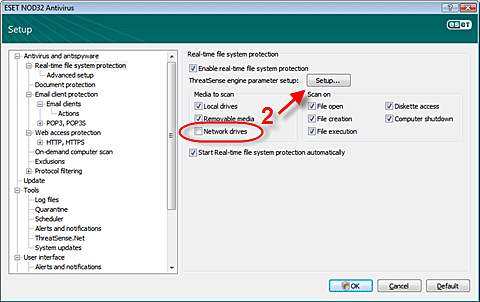
Figuur 1-1
- Klik op Extensies en schakel het selectievakje Alle bestanden scannen uit. Als deze server wordt gebruikt voor Microsoft Exchange, selecteert u EDB, TMP en EML in de lijst met extensies en klikt u op Verwijderen.
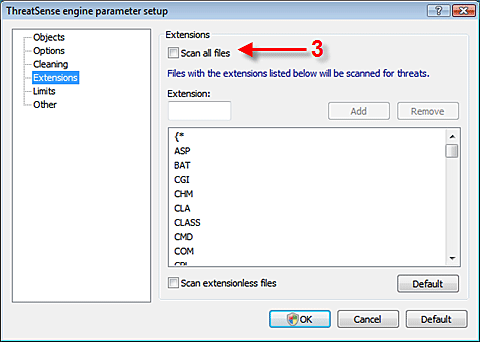
Figuur 1-2
- Klik op OK om het venster ThreatSense engine parameter setup te sluiten en uw instellingen op te slaan.
- Klik op Emailbescherming → E-mailclients in de Geavanceerde instellingenstructuur en deselecteer de opties Ontvangen e-mail, Verzonden e-mail en E-mail lezen.
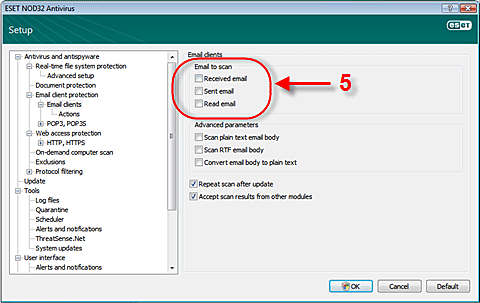
Figuur 1-3
- Klik op POP3, POP3S in de boomstructuur Geavanceerde instellingen en deselecteer de optie E-mailcontrole inschakelen.
- Klik op Web access protection in de Advanced Setup tree en deselecteer de Enable web access protection optie. Klik vervolgens op HTTP, HTTPS in de Geavanceerde instellingenstructuur en deselecteer de optie Het controleren van HTTP inschakelen.
De laatste instellingen die moeten worden geconfigureerd, zijn afhankelijk van de software die op de server is geïnstalleerd. Zo moeten database- en back-upsoftware worden uitgesloten van de Real-time en On-demand scanners. Zorg er bij het invoeren van de directory-paden voor dat de hele map wordt uitgesloten. Als voorbeeld moeten de volgende directory-paden worden uitgesloten als op de server Microsoft Exchange draait:
%Program Files%ExchsrvrMDBData*.*
%Program Files%ExchsrvrMtadata*.*
%Program Files%ExchsrvrServer_Name.log
%Program Files%ExchsrvrMailroot*.*
%Programmabestanden%Exchsrvr\Srsdata*.*
%Systeemwortel%System32\Inetsrv*.*
%Programmabestanden%Exchsrvr\IMCData*.*